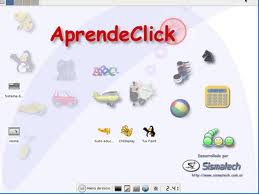 Aprendeclick es una colección de programas educativos libres en castellano, que se distribuye por medio de un CD de autoarranque. La mayoría son juegos a través de los cuales los chicos pueden aprender y reforzar conocimientos: la versión actual incluye GCompris, Childsplay y Tuxpaint.
Aprendeclick es una colección de programas educativos libres en castellano, que se distribuye por medio de un CD de autoarranque. La mayoría son juegos a través de los cuales los chicos pueden aprender y reforzar conocimientos: la versión actual incluye GCompris, Childsplay y Tuxpaint.Está basado en la distribución Debian GNU/Linux, aunque no es necesario tener previamente instalado algún sistema en especial, ya que el PC arranca desde el CD.
Está destinado a chicos de 2 a 12 años, a docentes y público en general. Es la única colección de este tipo en castellano como idioma predeterminado.
A través de los juegos incluidos los chicos aprenden y refuerzan contenidos y destrezas a la vez que se divierten. Los padres y docentes pueden aprovechar estas cualidades y quedarse tranquilos: no es necesario hacer ninguna instalación en el ordenador, los chicos trabajan en un ambiente separado e independiente por lo que no corren peligro sus configuraciones previas, luego de sacar el CD y reiniciar el PC todo vuelve a estar como antes.
Con este CD educativo, el joven podrá familiarizarse con el ordenador y sus elementos (mouse, teclado) para los más jóvenes, hasta juegos de estrategia como el ajedrez, ejercicios de lectura/escritura, matemáticas y experimentos de ciencia, así como crear dibujos y animaciones.
Gracias a iniciativas como esta, nuestros niños no solo aprenderán a usar un ordenador, sino que también aprenderán a usar software libre, que tanto miedo infunde en sus mayores.
F.A.Q.
1. ¿Qué es AprendeClick?
Es una colección de programas educativos libres en español, que se distribuye por medio de un CD booteable y autoconfigurable.
La mayoría son juegos a través de los cuales los chicos pueden aprender y reforzar conocimientos: la versión actual incluye GCompris, Childsplay y Tuxpaint.
La imagen muestra el escritorio
Está basado en la distribución Debian GNU/Linux, aunque no es necesario tener previamente instalado algún sistema en especial, ya que la PC arranca desde el CD.
2. ¿A quienes va destinado?
Está destinado a chicos de 2 a 12 años, a docentes y público en gral. Es la única colección de este tipo en español como idioma predeterminado, el inglés es opcional.
A través de los juegos incluidos los chicos aprenden/refuerzan contenidos y destrezas a la vez que se divierten. Los padres y docentes pueden aprovechar estas cualidades y quedarse tranquilos: no es necesario hacer ninguna instalación en la computadora, los chicos trabajan en un ambiente separado e independiente por lo que no corren peligro sus configuraciones previas, luego de sacar el CD y reiniciar el PC todo vuelve a estar como antes.
3. ¿Qué se puede enseñar/aprender con AprendeClick?
El campo es amplio, va desde familiarizarse con la computadora y sus elementos (mouse, teclado) para los principiantes, hasta juegos de estrategia como el ajedrez, ejercicios de lectura/escritura, matemáticas y experimentos de ciencia, pueden crear dibujos y animaciones.
La idea es que con las sugerencias de los interesados crezca la cantidad de programas y actividades que se incluyan en el CD.
4. ¿Qué es un "LiveCD"?
Se llama LiveCD a un CD con las siguientes características: a) La PC puede iniciarse (bootear) desde el CD, b) El CD tiene todos los elementos necesarios para reconocer y soportar bien la mayoría del hardware disponible, sin necesidad de intervención del operador, c) Es capaz de iniciar un sistema operativo independiente en memoria, sin necesidad de instalar nada en el PC, ud. solo tiene que usarlo!
5. ¿Cómo tiene que ser mi PC para que funcione correctamente?
No tiene que tener nada en especial, solo cumplir los siguientes requisitos:
Pentium III o superior
RAM: 96 MB o más (también es probable que funcione con 64 MB)
Lectora de CD
6. ¿Cómo lo uso?
1. Introduzca el CD y reinicie la PC.
2. Cuando inicie la computadora acceda a la BIOS para configurar el booteo desde CD (en la mayoría de las PC nuevas no es necesario este paso).
3. Espere unos segundos mientras AprendeClick detecta su hardware.
4. Luego aparecerá el escritorio de AprendeClick como se muestra en la figura y ya está listo para usar!
5. Haga doble click sobre los íconos del escritorio para arrancar los juegos.



 Hay varios sistemas para rotar de forma automática el wallpaper del escritorio en Gnome.
Hay varios sistemas para rotar de forma automática el wallpaper del escritorio en Gnome. LyX
LyX











El Mundo de Ubuntu en las Redes Sociales
Espero que esta publicación te haya gustado. Si tienes alguna duda, consulta o quieras complementar este post, no dudes en escribir en la zona de comentarios. También puedes visitar Facebook, Twitter, Google +, Linkedin, Instagram, Pinterest, restantes Redes Sociales y Feedly donde encontrarás información complementaria a este blog. COMPARTE EN!